Większość programów antywirusowych dostępnych dla systemu Windows 10 ma wbudowaną obsługę poczty. Krótko mówiąc, te programy bezpieczeństwa mogą skanować przychodzące / wychodzące wiadomości e-mail na istniejących kontach, niezależnie od używanego klienta poczty e-mail.
Chociaż ta funkcja bezpieczeństwa jest niezwykle ważna, czasem może powodować dalsze problemy. Na przykład bez widocznych przyczyn program antywirusowy może blokować wiadomości e-mail. Dlatego zamiast skanować w poszukiwaniu potencjalnych zagrożeń program bezpieczeństwa może domyślnie blokować wszystkie przychodzące i wychodzące wiadomości e-mail. W takiej sytuacji musisz znaleźć sposób, aby ponownie włączyć funkcję klienta poczty e-mail i ustawić nową regułę w zaporze antywirusowej lub dodać wykluczenie dla aplikacji poczty e-mail używanej w systemie Windows 10.
Operacje te można wykonać różnie w zależności od używanego oprogramowania antywirusowego. Aby pokazać Ci, jak rozwiązać ten problem bezpieczeństwa, szczegółowo opiszemy kroki, które należy wykonać w przypadku najpopularniejszych programów antywirusowych dostępnych dla systemu operacyjnego Windows 10.
Jak rozwiązać problem z blokowaniem poczty e-mail antywirusowej
1. Bitdefender
- Otwórz interfejs użytkownika Bitdefender.
- Z lewego panelu kliknij Ochrona Ikona.
- Następnie uzyskaj dostęp do Zobacz funkcje połączyć.
- Od Zapora ogniowa kliknij sekcję Ustawienia Ikona.

- Iść do Zasady kartę i kliknij Dodaj za utworzenie nowego wyjątku zapory.
- Załaduj plik wykonywalny dla klienta poczty e-mail i zezwól na dostęp do niego.
- Wypełnij inne pole za pomocą monitów wyświetlanych na ekranie.
- Zapisz zmiany, a następnie uruchom ponownie system Windows 10.
Pamiętaj: na Bitdefender możesz również dodać stronę internetową lub inne podobne źródło (jeśli na przykład używasz internetowego klienta poczty e-mail) do białej listy, wykonując następujące czynności:
- W Bitdefender przejdź do Ochrona.
- Kliknij ochrona sieci i w oknie Ustawienia kliknij Biała lista połączyć.
- Wystarczy wpisać adres zablokowanej witryny lub strony internetowej i kliknij Dodaj.
- Zapisz zmiany na końcu i uruchom ponownie komputer.
2. Norton
- Uruchom aplikację Norton — kliknij dwukrotnie ikonę Norton na pulpicie.
- W głównym interfejsie użytkownika kliknij Opcje przycisk.
- Następnie uzyskaj dostęp do E-mail połączyć.
- Możesz teraz wyłączyć funkcję skanowania wiadomości e-mail, odznaczając pola „Skanuj pocztę przychodzącą” i „Skanuj pocztę wychodzącą”.
- Zapisz swoje zmiany.
Te ustawienia wyłączają skanowanie wiadomości e-mail, gdy wiadomości e-mail są blokowane przez program Norton bez wyraźnych przyczyn. Możesz jednak spróbować dodać nową regułę w Zaporze, jak wyjaśniono:
- Otwórz Norton.
- Stamtąd kliknij zaawansowane.
- Wybierz Zapora ogniowa z lewego panelu.
- Kliknij na Ustawienia ikona z Blokowanie aplikacji rząd.
- Wybierz Dodaj aplikację i dodaj plik wykonywalny dla swojego klienta e-mail.
- Zapisz wszystko i ciesz się.
Przeczytaj także: Jak naprawić błędy antywirusowe Norton w systemie Windows 10
3. Kaspersky
- Otwórz Kaspersky i kliknij w prawym górnym rogu Ustawienia.
- Pod Ochrona możesz wybrać Ochrona poczty opcja.
- Teraz w głównym oknie kliknij Ustawienia przycisk (znajduje się poniżej poziomu bezpieczeństwa).
- Przełącz na Dodatkowy zakładkę i wybierz sposób, w jaki chcesz ustawić, aby Kaspersky skanował wiadomości e-mail i klientów e-mail.
- Zapisz te zmiany i ciesz się.
4. AVG
- Otwórz AVG.

- Z systemu AVG uzyskaj dostęp do ochrona Internetu Sekcja.
- W prawym górnym rogu kliknij Menu przycisk.
- Iść do Ustawienia i wybierz składniki.
- Następnie przejdź do Zapora ogniowa wybierz opcję Dostosuj.
- Pod Profile sieciowe wybierz zmianę sieci z publicznej na prywatną lub odwrotnie, w zależności od tego, co jest aktualnie ustawione w twoim programie antywirusowym.
- W końcu powinieneś mieć dostęp do swoich e-maili jeszcze raz.
5. Avira
W przypadku Avira należy dostosować ustawienia e-mail w swoim kliencie e-mail. Ustawienia te mogą zależeć od każdego programu pocztowego, ale głównym pomysłem jest: dezaktywacja opcji korzystającej z szyfrowanych połączeń SSL / TSL / STARTTLS w ramach protokołu serwera przychodzącego i wychodzącego; dodatkowo nie należy używać następujących portów: 25 (SMTP), 143 (IMAP) i 110 (POP3). Są to ustawienia, które należy zastosować w swoim kliencie e-mail, ponieważ Avira nie może skanować wiadomości e-mail za pomocą szyfrowanego połączenia.
Innym rozwiązaniem będzie dezaktywacja funkcji ochrony poczty Avira:
- Na komputerze uruchom pole wyszukiwania — kliknij ikonę Cortana.
- W polu wyszukiwania wpisz aplikacje cechy i kliknij wynik o tej samej nazwie.

- Od Aplikacje cechy okno znajdzie wpis Avira.
- Kliknij prawym przyciskiem myszy Avira i wybierz Modyfikuj, a następnie Dalej.
- Odznacz pole Ochrona poczty i zapisz zmiany.
- Gotowy.
Przeczytaj także: 6 najlepszych programów antywirusowych z antyspamem, aby pozbyć się wszystkich niechcianych wiadomości e-mail
6. Avast
Avast działa na tarczach, a funkcja skanowania poczty jest zintegrowana z taką tarczą. Jeśli więc program antywirusowy blokuje wiadomości e-mail, musisz dostosować osłonę poczty e-mail Avast:
- Uruchom Avast na swoim komputerze.
- Kliknij Ustawienia i dostęp składniki.
- Znaleźć Tarcza poczty wejdź i wejdź do niego (kliknij Dostosuj).
- Następnie możesz wybrać sposób konfiguracji tego silnika skanowania.
- Możesz wyłączyć tę tarczę lub spróbować wyłączyć jej części — takie jak skanowanie SSL lub czułość.
- Mamy nadzieję, że po zastosowaniu nowych ustawień będziesz mógł ponownie uzyskać dostęp do wiadomości e-mail.
W Avast możesz dodać nową regułę zapory dla swojego klienta poczty e-mail w następujący sposób:
- Uruchom Avast i przejdź do Ochrona.
- Kliknij na Zapora ogniowa wejście.
- Kliknij na dole ekranu Podanie ustawienia.
- Następnie kliknij Nowa reguła aplikacji.
- Wystarczy dodać aplikację, którą chcesz dołączyć do listy wyjątków zapory.
- To powinno być wszystko.
Końcowe przemyślenia
W większości sytuacji powyższe kroki powinny pomóc odblokować wiadomości e-mail po zablokowaniu aplikacji Email przez program antywirusowy. Jeśli używasz innego programu bezpieczeństwa, nie panikuj; powinieneś mieć możliwość korzystania z podobnych ustawień, aby dodać swojego klienta poczty e-mail do białej listy AV lub dodać nowe wyłączenie oprogramowania pocztowego.
W każdym razie nie zapomnij podzielić się swoimi doświadczeniami i własnymi spostrzeżeniami z nami i innymi użytkownikami — możesz to łatwo zrobić, korzystając z pola komentarzy poniżej.

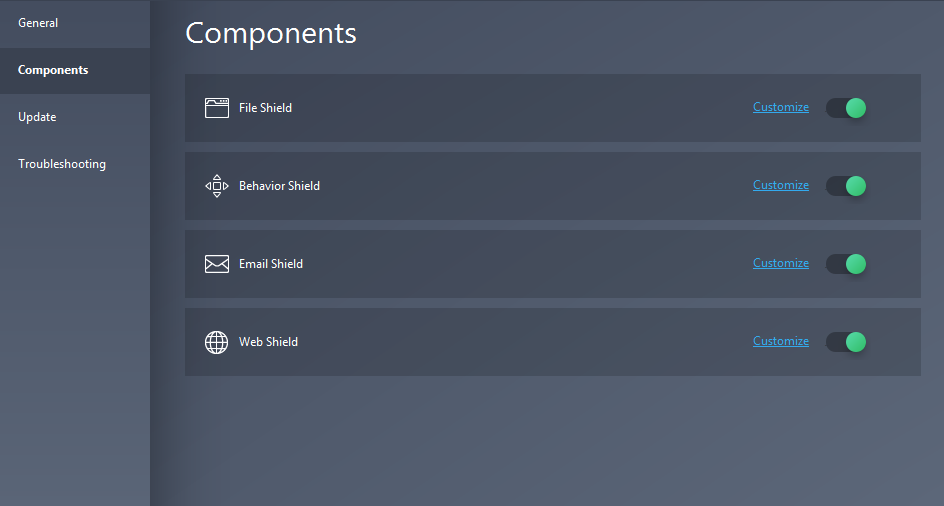
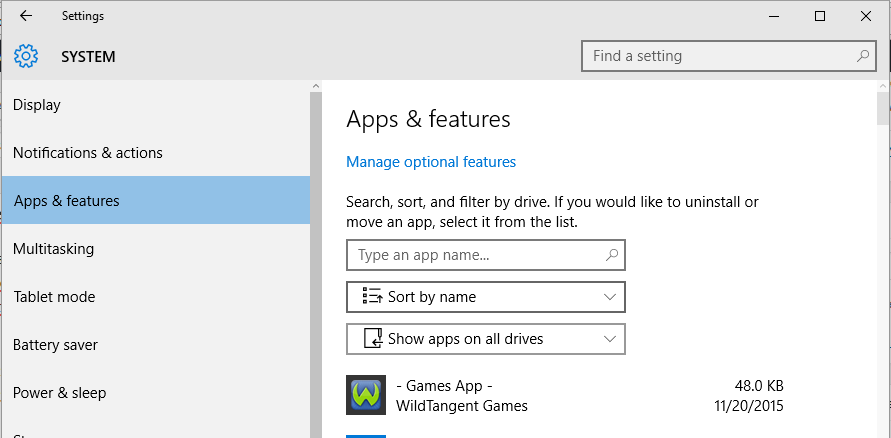
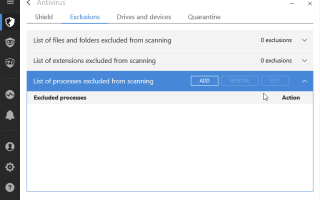
![Program nie może uruchomić Błąd 0x000007B [FULL FIX]](https://pogotowie-komputerowe.org.pl/wp-content/cache/thumb/68/1558d24c45c3168_150x95.png)
![Rising Storm 2: Wietnam ulega awarii [FIX]](https://pogotowie-komputerowe.org.pl/wp-content/cache/thumb/01/7887d31017e5901_150x95.jpg)

